Kipróbáltuk: Raspberry Pi 3 Model B+
A ráncfelvarrott Raspberry Pi lapka az egyik legjobb belépőjegy a hardveres bütykölés világába.
Idén sem maradtak új Raspberry Pi modell nélkül a barkácsolók, a málna PC-ből stílusosan március 14-én érkezett meg a legfrissebb, Raspberry Pi 3 Model B+ verzió. Ahogy arra a bejelentéskor is kitértünk, a kütyü nem hoz eget rengető előrelépést az előző kiadáshoz képest, a már 802.11ac szabványt is támogató Wi-Fi, gigabites Ethernet és a valamelyest feljebb tornázott processzor-órajelek mindenesetre határozottan pozitív újítások, főként hogy az új kiadás hagyományoknak megfelelően, változatlan áron kapható. A készüléket végre személyesen is szemügyre vettük, ehhez a kezdőpakkot a hivatalos magyar viszonteladótól az rPI Bolttól kaptuk.
Külsőre a nagyjából bankkártya méretű eszköznél szinte teljesen ugyanazt kapjuk, amit az előző generációknál megszokhattunk, noha a szemfülesebbek kiszúrhatják, hogy az eddig csupasz Broadcom processzorra fémborítás került, ez a magasabb órajelek miatt termelődő plusz hő leadásában hivatott segíteni a lapkát. A hőelvezető egyébként derekasan végzi a dolgát, a készülék teszt során a benchmark futtatás vagy Full HD videók alatt sem melegedett fel az "épp langyosnál" jobban. A kialakítás tehát lényegében változatlan, az eszköz csatlakozói, I/O tűi, és rögzítőpontjai is ugyanott találhatók, ahol a korábbi modelleken is. Ennek megfelelően az eddig megismert kiegészítők, készülékházak és egyéb kellékek is gond nélkül használhatók az eszközzel.
Segédkerekes kezdőkörök
A Raspberry Pi 3 Model B+ beüzemelése a málna PC-veteránoknak nem jelent majd újdonságot, de a készülékkel első alkalommal ismerkedőknek sem valószínű, hogy beletörne a bicskája a feladatba. Már csak azért sem, mert a Raspberry Pi Foundation weboldalán részletes leírás vezet végig kézen fogva az ismerkedés lépésein.
Mielőtt nekiesnénk a lapkának, érdemes a hozzá tartozó SD kártyát rendbe tenni, azaz telepíteni rá a kiszemelt operációs rendszert. A leginkább magától értetődő és talán legjobb támogatással rendelkező választás a Raspberry Pi-hez készül hivatalos Linux disztribúció, a Debian alapú Raspbian. A telepítés legegyszerűbb módja, ha ahhoz a NOOBS-ot hajtjuk igába, amely az ajánlott eszköz nem csak a Raspbian, de sok más, a Pi-t célzó disztribúció telepítéséhez is. A ZIP fájlba csomagolt, Raspbiannal szerelt NOOBS-ot elég letölteni annak hivatalos weboldaláról, majd tartalmát kibontva az előzőleg formatált, legalább 8 gigabájtos SD kártyára másolni.
Ezután a hardver összedugdosásának lépései maguktól értetődnek, akárcsak egy hagyományos asztali gépnél: az eszközt, amennyiben vásároltunk, netán készítettünk hozzá készülékházat abba behelyezzük, a memóriakártya-foglalatba bedugjuk a kiválasztott rendszerrel, esetünkben a fentebb tárgyalt NOOBS-szal szerelt microSD-kártyát, csatlakoztatjuk az USB-s billentyűzetet, egeret, illetve HDMI-n a monitort, végül a microUSB aljzathoz a töltőt is. Ez utóbbit követően a monitoron meg is jelenik a telepítőfelület képernyője. Itt nincs más dolgunk mint kiválasztani a Raspbiant, azaz esetünkben az egyetlen lehetőséget, és elindítani a telepítést. Ezt a kütyü néhány perc alatt le is zongorázza, és már használatba is vehető a Raspberryre szabott Debian variáns.
A rendszer felülete illeszkedik az egységsugarú Linux disztribúcióktól megszokott képbe, az alapértelmezetten a képernyő tetején futó tálcával, illetve az annak bal sarkából legördíthető "start menüvel". A rendszert használatba véve két dolog tűnik fel gyorsan, egyrészt hogy a Raspbian tele van pakolva különböző oktatáshoz, illetve fejlesztéshez szánt szoftverekkel - másrészt pedig hogy a rendszer meglepően reszponzív, a 35 dolláros, illetve itthon bruttó 12668 forintos készülék teljesen vállalható felhasználói élményt kínál, az appok gyorsan megnyílnak, a Raspbiannal érkező Chromium böngészőnél sem kell sokat várni, hogy akár a JavaScripttel jobban megpakolt oldalakat is behozza. Ha pedig már utóbbi felmerült, gyorsan egy JetStream JavaScript benchmarkot is lefuttatunk a készüléken, amely 17426 pontot gyűjtött rajta össze. Ez persze elmarad a PC-ktől, illetve az aktuális csúcstelefonoktól, amelyek ennek többszörösét produkálják, ugyanakkor tapasztalataink szerint teljesen kielégítő online böngészési élményt nyújt. Az eszközön egyébként a YouTube videók sem fognak ki, még Full HD felbontásban sem, noha a 60 FPS-es opció már nagyobb falat a kelleténél a hardvernek.
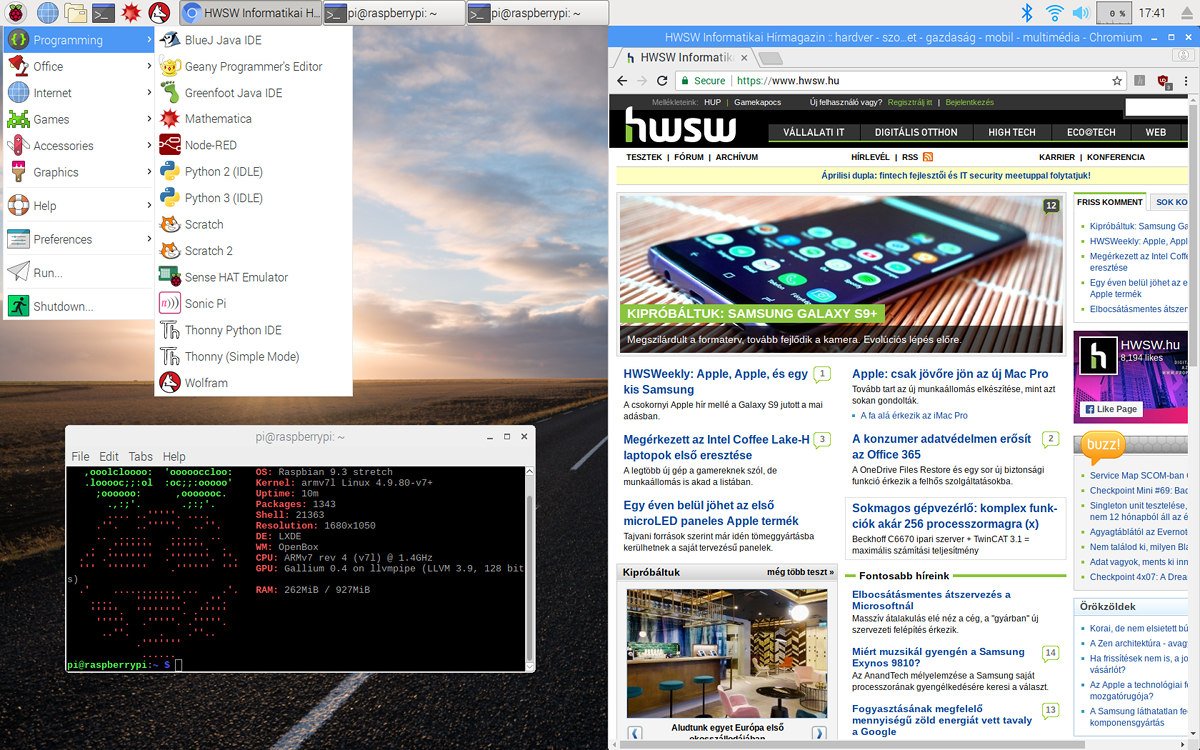
Fejlesztőappokból nincs hiány
Hogy csak néhányat említsünk az előre telepített szoftverek közül, a Raspbianon BlueJ Java IDE, Greenfoot Java IDE, a Python 2 és 3 IDLE, Wolfram, és a Geany is megtalálható, illetve Sense Hat emulátort is találunk rajta, amellyel a hasonló nevű Raspberry Pi kiegészítőlapka virtuális verziójával ismerkedhetünk. Utóbbi egyébként főleg a területtel épp ismerkedőknek lehet hasznos, akik fizikai kiegészítő vásárlása nélkül sajátíthatják el annak használatát. A Sense Hat egyébként egy a Raspberry Pi kezdőprojekteknél előszeretettel használt kiegészítő, hiszen azon nem csak a különböző szenzorok olvasásával ismerkedhetünk meg, de a rajta található LED mátrixnak hála kimenetek írásával is. Az emulátorban futtatható a Sense Hatre írott Python kód, az eszközhöz pedig különböző környezeti értékeket is beállíthatunk, mint a hőmérséklet, légnyomás vagy páratartalom, a kütyü aktuális dőlésszögei, sőt virtuális joystickot is kapcsolhatunk hozzá. Az emulátor mellékelt példakódokat is tartalmaz, összetettség szerint csoportosítva, az egyszerű hőmérsékletszenzortól az érzékelők közötti grafikus választómenüig.
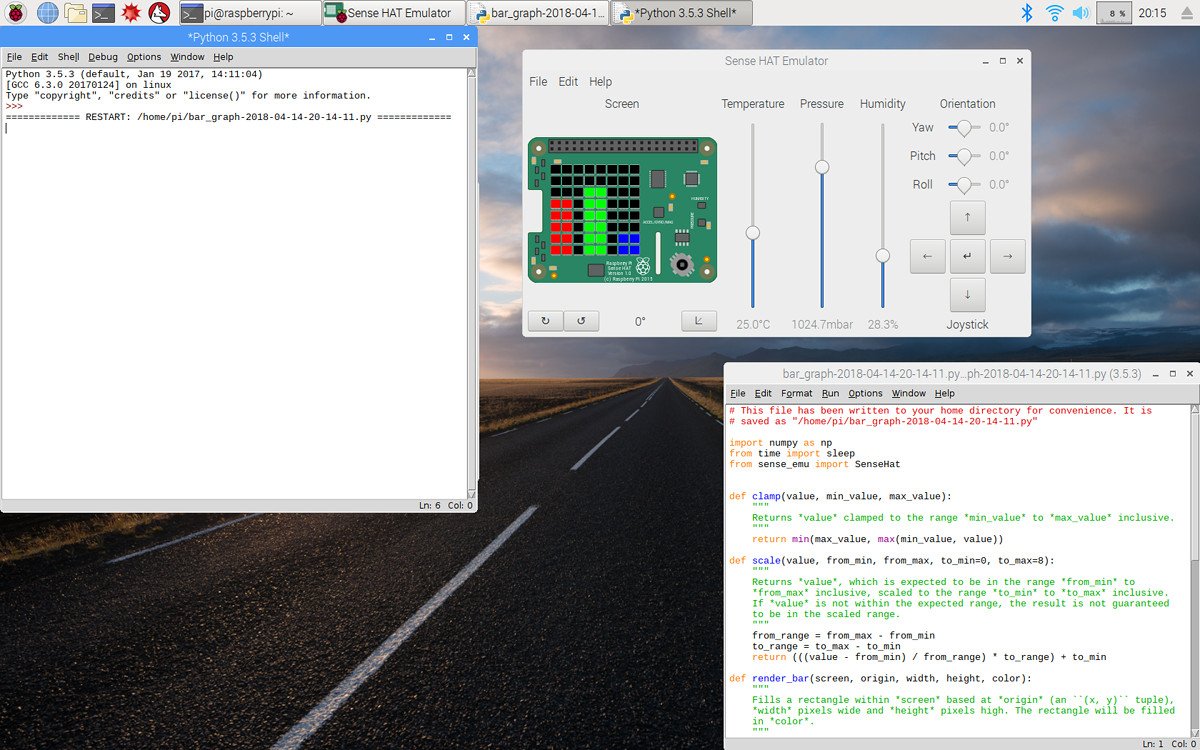
Az eszközön egyébként egy sor egyszerű, ugyancsak Pythonban íródott játék mellett a Minecraft Raspberry Pi-re szabott verziója is helyet kapott. Mindenképp említést érdemel továbbá a Sonic Pi is, egy egzotikus zenekészítő szoftver, amelynek felületén az épp megírt kódot futtatva készíthető élő zene, illetve természetesen a felvételre is lehetőség van.
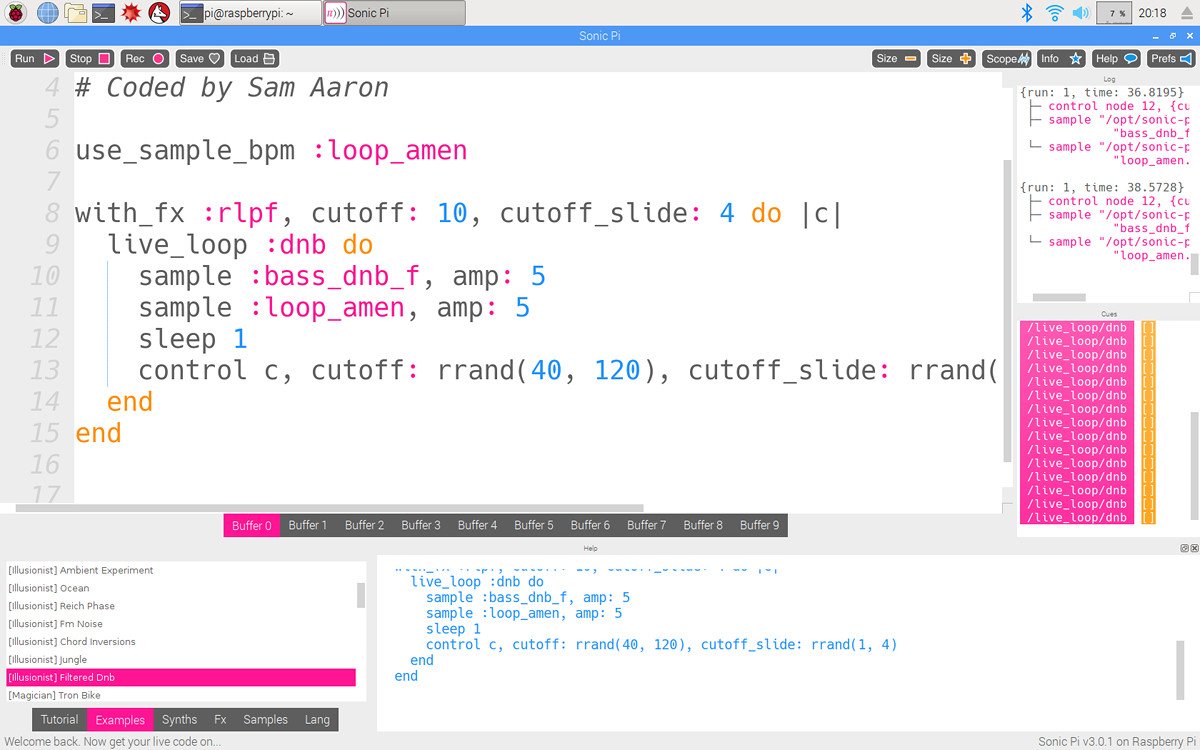
A készülék lehetőségei persze messze nem merülnek ki a Raspbian által kínált opciókban, rengetegféle disztribúció érhető el hozzá, a retró játékkonzol-emulátorként működő Lakkától a Chrome OS-re építő Flint OS-ig, amelyeket ugyancsak SD kártyára írva költöztethetünk a Raspberry Pi fedélzetére. Sajnos ugyanakkor miután a harmadik generációs Model B+ nem túl régen van a piacon, több rendszer esetében még nem érkezett meg hozzá a stabil támogatott verzió, így a fenti két szoftvert sem sikerült életre keltenünk rajta. A Raspberry Pi-t egyébként a Google-től ismert IoT rendszer az Android Things is támogatja, amely platformmal korábban a Pico i.MX7D fejlesztői lapkán ismerkedtünk.
Jogod van tudni: mankó kirúgáshoz, munkahelyi szkanderezéshez Ezúttal egy mindenki számára kötelező, de laza jogi különkiadással jelentkezünk. Ennyi a minimum, amit munkavállalóként illik tudnod.
Kipróbáltuk viszont az eszköz egy másik népszerű felhasználási módját, a legfrissebb Raspberry Pi modellt Chromecast alternatívaként is beüzemeltük. Erre több megoldás is létezik, a legnépszerűbb és legegyszerűbb talán a Raspicast nevű alkalmazás, amely ingyenesen letölthető a Play Store-ból. Az apphoz a Raspberry oldalán nincs szükség semmilyen extra szerveralkalmazás telepítésére, elég egy SSH szervert elindítani rajta. Érdemes ugyanakkor észben tartani, hogy a Raspbianon 2016 óta nincs alapértelmezetten bekapcsolva - szerencsére az aktiválás nem nagy művészet, egyrészt a beállítások menü Interfaces pontja alatt kell aktiválni az SSH kapcsolatot, majd egy terminált megnyitva, a "sudo raspi-config" parancsot követően ugyancsak az Interfacing Options alá navigálva kapcsolhatjuk be az SSH-t a kütyün.
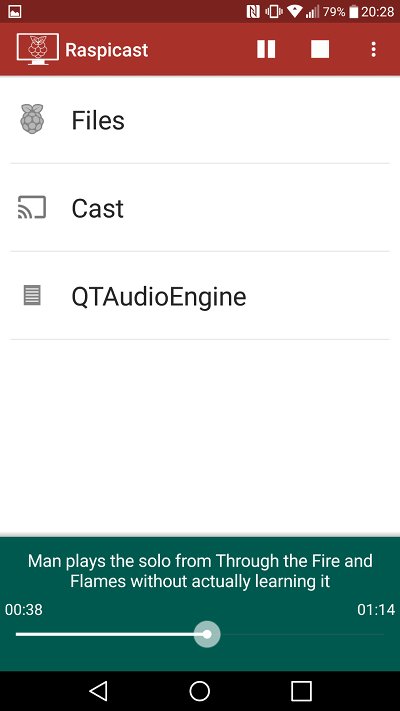
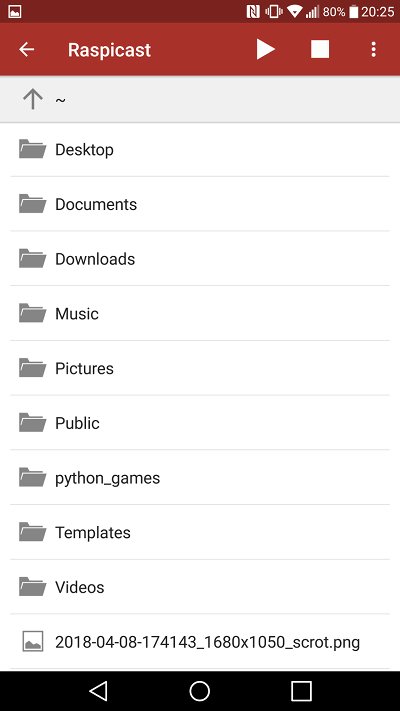

Ezután az alkalmazásban a Raspberry Pi IP címét (ami kétség esetén egy gyors ifconfig paranccsal kideríthető), illetve az alapértelmezett bejelentkezési adatokat megadva össze is kapcsolható a telefon és a készülék. A Raspicast persze nem nyújt száz százalékos Chromecast funkcionalitást, ugyanakkor a készüléken tárolt videókat, képeket, zenéket egy-egy bökéssel streamelhetjük vele a Raspberryre, illetve a hozzá kapcsolt kijelzőre, továbbá ugyanerre YouTube videókkal is lehetőség van. Nincs tehát olyan széles körű támogatás mint a hivatalos Google hardveren, illetve a beállítás sem annyira színes-szagos, ugyanakkor így sem mondható egyáltalán összetettnek - és valahol a készülék szépsége is abban rejlik, hogy a felhasználónak egy kicsit fel kell tűrni hozzá az ingujját.
Utóbbira pedig a Raspberry Pi tulajoknak bőven van lehetőségük, a fentebb felsoroltakkal éppen csak kicsit megkapirgáltuk a készülékben rejlő lehetőségek felszínét. Az eszközzel a retró játék- és médiacenter, valamint a programozással való ismerkedés mellett, sokkal bonyolultabb projektek is elkészíthetők, a legkülönbözőbb otthonautomatizációs megoldásoktól az akár 256 Pi-t számláló klaszterekig, aki tehát érdeklődik a hasonló, némi (vagy akár sok) hardveres bütykölést is igénylő projektek iránt, annak a Raspberry Pi barátságos árú belépőt jelenthet a területre.